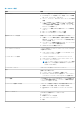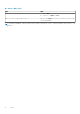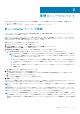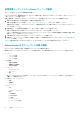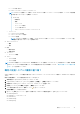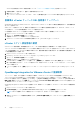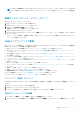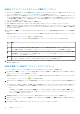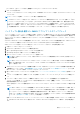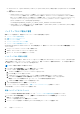Users Guide
OMIVV アプライアンスとリポジトリーの場所のアップデート
● すべてのデータが保護されていることを確認するには、OMIVV アプライアンスをアップデートする前に OMIVV データベースの
バックアップを実行します。「バックアップおよび復元の管理 、p. 20」を参照してください。
● OMIVV アプライアンスで、利用可能なアップグレード メカニズムを表示し、RPM のアップグレードを実行するためには、イン
ターネット接続が必要です。OMIVV アプライアンスがインターネットに接続されていることを確認します。プロキシ ネットワ
ークが必要な場合は、環境ネットワーク設定に基づいてプロキシ設定を有効にして、プロキシのデータを入力します。「HTTP プ
ロキシの設定」を参照してください。
● リポジトリパスのアップデート が有効であることを確認します。
● 必ず、登録された vCenter Server へのすべての vSphere Client(HTML-5)セッションからログ アウトしてください。
● 登録された vCenter Server のいずれかにログインする前には必ず、同じプラットフォーム サービス コントローラー(PSC)です
べてのアプライアンスを同時にアップデートしてください。そうしない場合は、OMIVV インスタンスで一貫性のない情報が表
示されることがあります。
1. [アプライアンス管理]ページの[アプライアンス アップデート]セクションで、使用可能な現在の OMIVV バージョンを確認し
ます。
使用可能な OMIVV アプライアンスのバージョンについては、該当する RPM および OVF の OMIVV アプライアンス アップグレ
ード メカニズムが、チェック マーク(
)とともに表示されます。
アップグレード メカニズム タスクのいずれかを実行可能なアップグレード メカニズム オプションを次に示します。
オプ
ショ
ン
説明
1 チェック マークが RPM に表示された場合、既存のバージョンから使用可能な最新バージョンへ RPM によるアップグ
レードを実行できます。「RPM を使用した OMIVV アプライアンスのアップグレード 、p. 18」を参照してください。
2 チェック マークが OVF に表示された場合、既存のバージョンから OMIVV データベースのバックアップを作成し、使用
可能な最新バージョンのアプライアンスに復元します。「バックアップと復元を使用した OMIVV アプライアンスのア
ップグレード 、p. 19」を参照してください。
3 チェック マークが RPM と OVF の両方に表示された場合、上述のオプションのいずれかを実行してアプライアンスを
アップグレードできます。このシナリオでは、RPM によるアップグレードをお勧めします。
2. OMIVV アプライアンスをアップデートするには、OMIVV のバージョンから、前述したアップグレード メカニズムのタスクを必
要に応じて実行します。
RPM を使用した OMIVV アプライアンスのアップグレード
アップグレード後のアプライアンスは、現在のバージョンよりも新しいバージョンになることを確認します。
1. [アプライアンス管理]ページで、ネットワーク設定に基づいてプロキシを有効にし、必要に応じてプロキシ設定データを入力
します。「HTTP プロキシーの設定」を参照してください。
使用可能な OMIVV アプライアンスのバージョンについては、該当する RPM および OVF の OMIVV アプライアンス アップグレ
ード メカニズムが、チェック マーク(
)とともに表示されます。
2. OMIVV のプラグインを既存のバージョンから利用可能なバージョンにアップグレードするには、次のいずれかの手順を実行しま
す。
● [リポジトリー パスのアップデート]で使用できる RPM を使用してアップグレードするには、[リポジトリー パスのアップ
デート]が次のパスに設定されていることを確認してください:https://linux.dell.com/repo/hardware/vcenter-plugin-x64/
latest/
パスが異なっている場合は、[アプライアンス管理]ウィンドウの[アプライアンスアップデート]領域で[編集]をクリ
ックし、[リポジトリパスのアップデート]でパスを https://linux.dell.com/repo/hardware/vcenter-plugin-x64/latest/にアッ
プデートして[適用]をクリックします。
3. 利用可能な OMIVV アプライアンスのバージョンと、現在の OMIVV アプライアンスのバージョンを比較します。
4. OMIVV アプライアンスにアップデートを適用するには、[アプライアンスの設定]で、[仮想アプライアンスのアップデート]
をクリックします。
5. [アプライアンスのアップデート]ダイアログ ボックスで、[アップデート]をクリックします。
18 管理コンソールについて